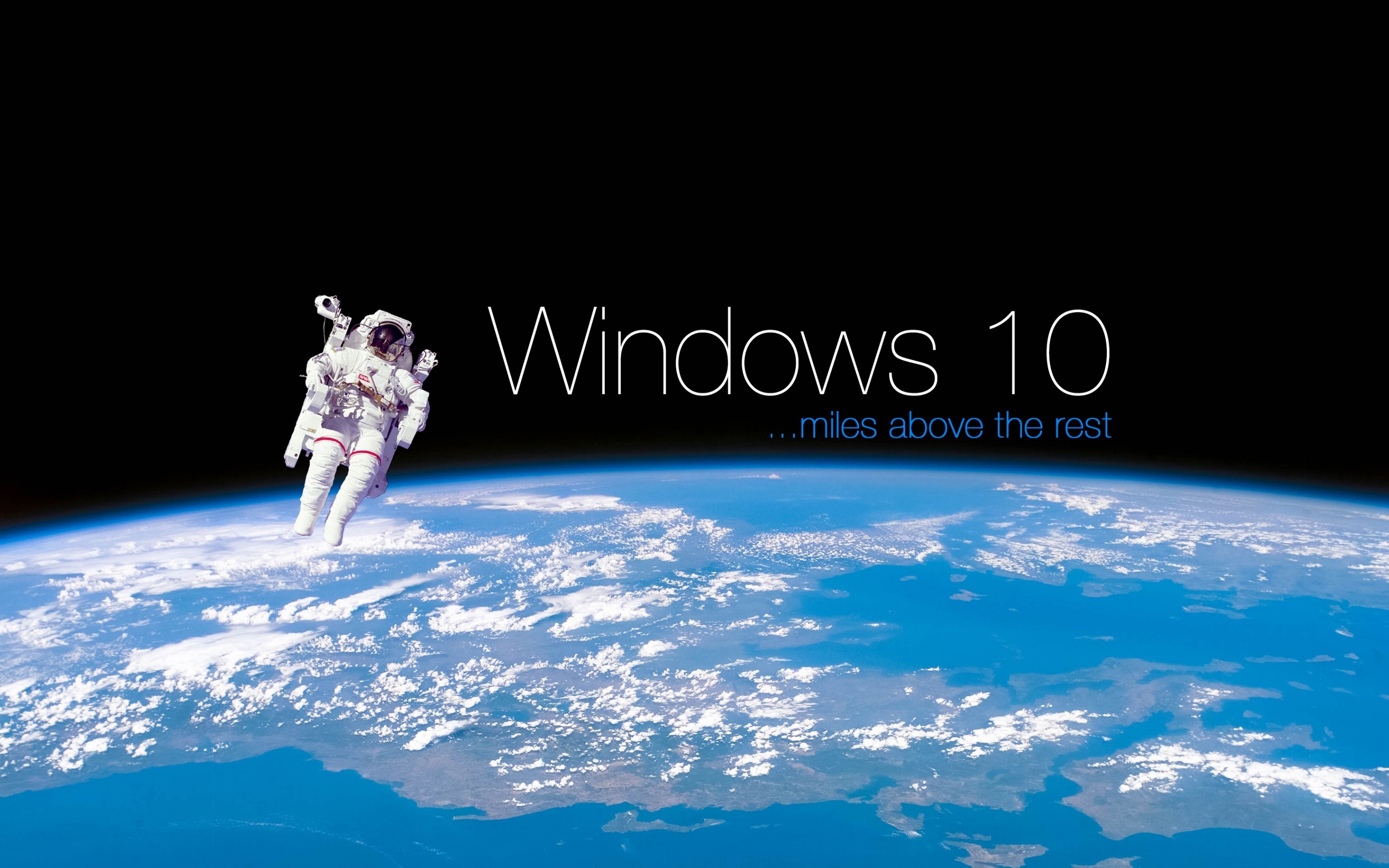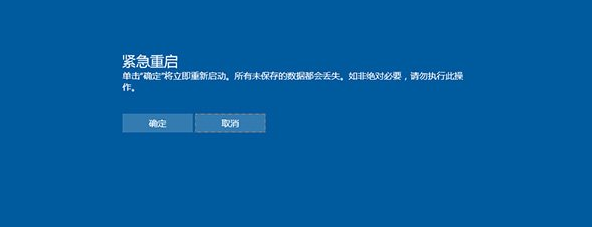使用win10系统电脑会出现卡死的情况,那么当出现这种情况的时候,我们应该怎么办呢?是不是应该强制关机呢?那你这样想就错了,其实win10系统中暗藏有”紧急重启“,接下来就来看看win10系统启动“紧急重启”的方法教程。
win10系统启动“紧急重启”的方法教程
1、当电脑系统出现无响应时,按下组合键Ctrl+Alt+Del出现下面的画面:
2、打开界面后,接着按住键盘上的Ctrl按键,再点击右下角的电源按钮即可进入紧急启动界面。
3、点击上图中的“确定”后系统就会重启。(紧急重启并不会保存你没有保存的工作)


 时间 2022-09-08 12:54:00
时间 2022-09-08 12:54:00 作者 admin
作者 admin 来源
来源